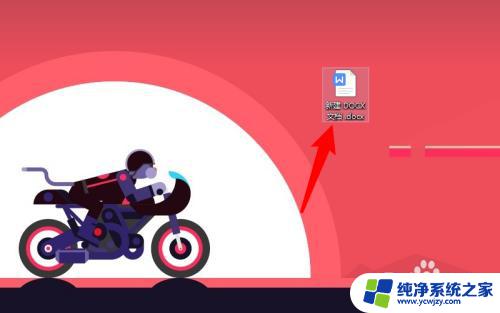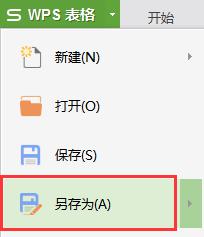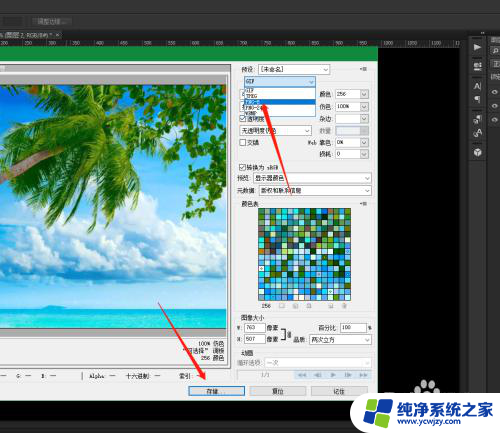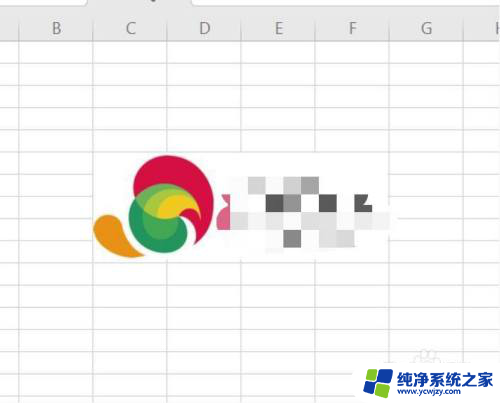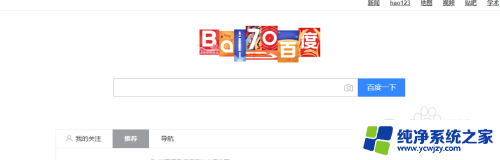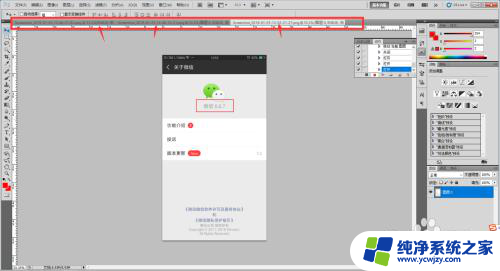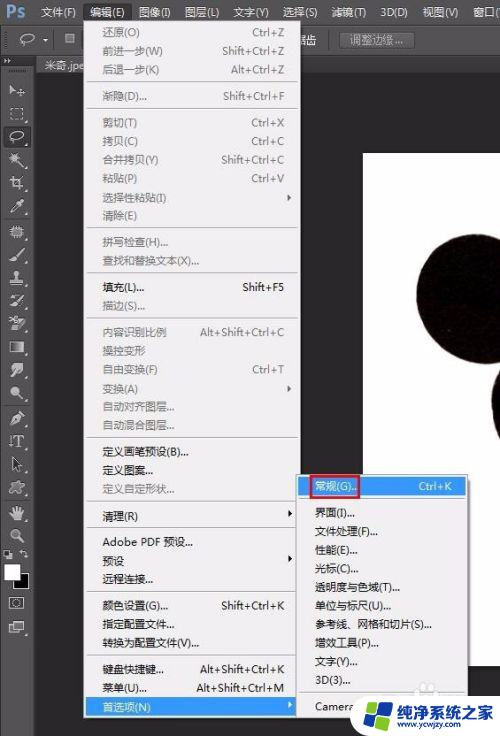ps弄好的图片怎么保存到桌面 怎样在PS中将编辑好的照片保存在桌面
更新时间:2024-02-21 11:57:54作者:jiang
在现代社会中人们对于摄影的需求越来越高,而Adobe Photoshop(简称PS)作为一款功能强大的图像编辑软件,备受摄影爱好者的青睐。对于初学者来说,如何将编辑好的图片保存到桌面可能是一个让人困惑的问题。幸运的是保存图片到桌面并不难,只需要掌握一些简单的步骤即可轻松完成。接下来我们将一起探讨在PS中如何保存编辑好的照片到桌面,让我们的摄影作品得以更好地展现。
具体步骤:
1.第一步:在ps软件中打开需要保存在桌面上的照片。
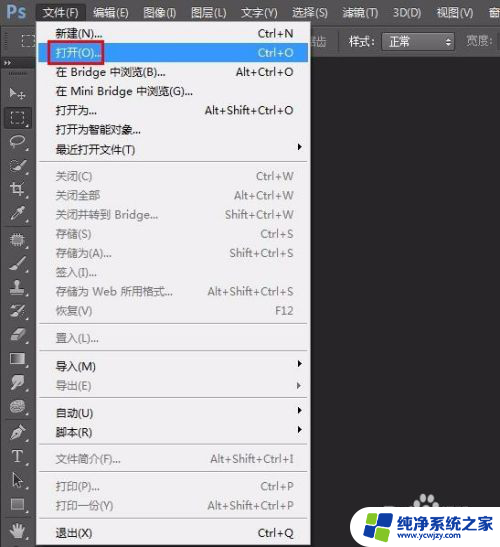
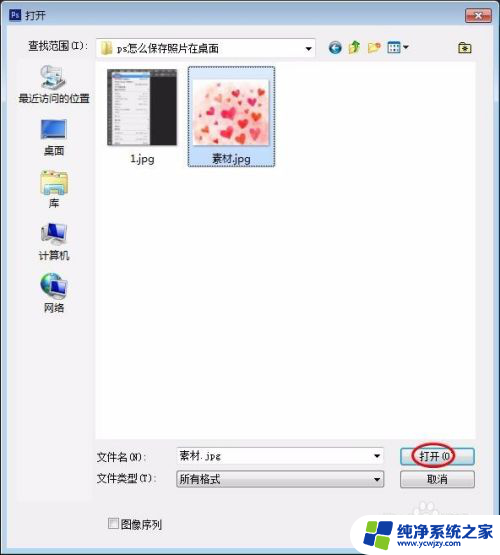

2.第二步:根据自己的需要对照片进行修图操作。
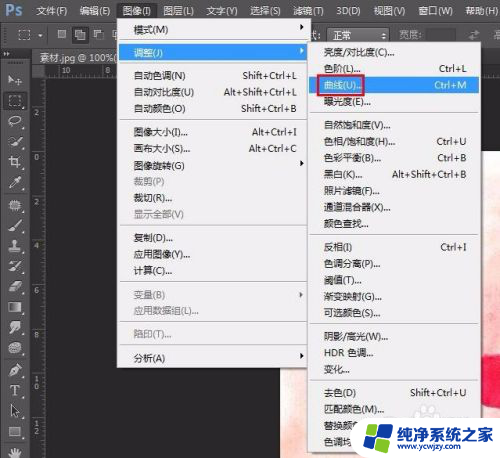

3.第三步:修图完成后,单击选择“文件--存储为”选项。
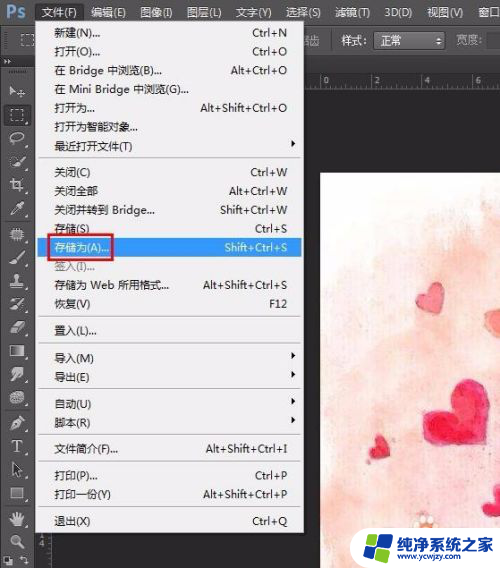
4.第四步:如下图所示,弹出“存储为”对话框,单击左侧“桌面”按钮。
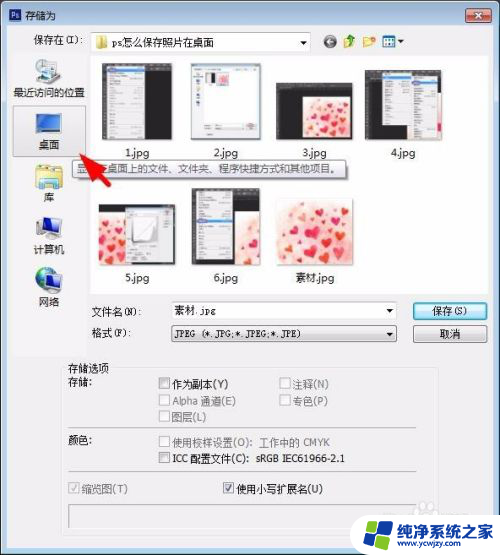
5.第五步:输入要保存的文件名,选择文件格式,单击“保存”按钮。
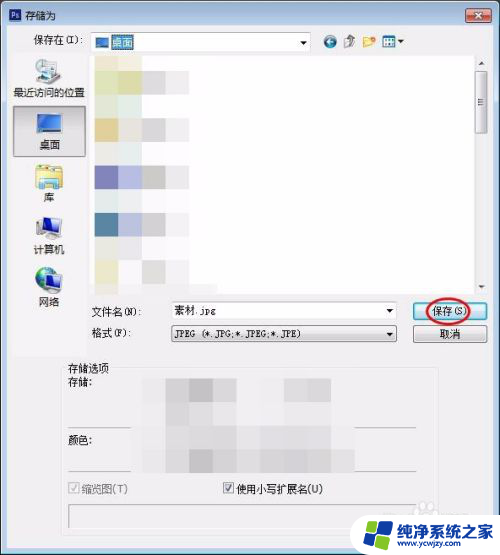
6.第六步:在弹出的“JPEG选项”对话框中选择图片存储品质,单击“确定”按钮。完成操作。


以上就是Photoshop处理完图片后保存到桌面的全部内容,如果有不清楚的用户可以根据以上方法操作,希望能够帮助到大家。